در صورتی که در خصوص ایراد روشن نشدن کیس کامپیوتر سوالی دارید
در صورتی که در خصوص ایراد روشن نشدن کیس کامپیوتر سوالی دارید
اتفاقی که امروز میخواهیم درباره آن صحبت کنیم می تواند یکی از بدترین اتفاق ها برای شروع یک روز باشد ، علی الخصوص اگر آن روز ، یک روز شلوغ کاری باشد و آن اتفاق ایراد روشن نشدن كیس كامپیوتر است. اولین سوالی که این افراد از خودشان می پرسند این است که چرا کامپیوتر روشن نمی شود ؟ در این مواقع چندبار دکمه پاور کامپیوتر را فشار می دهید ولی هیچ اتفاقی نمی افتد. دلایل زیادی وجود دارد که چرا کامپیوتر روشن نمی شود؟ ما در این مقاله سرنخ هایی به شما ارائه می دهیم تا بتوانید این مشکل را خودتان حل کنید.
پیش از این مقالاتی نظیر مقابله با ویروس های کامپیوتری ، ارورهای نصب ویندوز ، ریموت دسکتاپ ویندوز و ... را منتشر و همراه شما بوده ایم.
حال این بار در گروه مشاوره هیواتک تصمیم داریم تا با تولید و انتشار مقاله ای دیگر در خصوص ایراد روشن نشدن كیس كامپیوتر اطلاعات مفیدی در اختیارتان قرار دهیم ، پس با ما همراه باشید.
چرا کامپیوتر روشن نمی شود؟
همانطور که در قسمت مقدمه به آن اشاره شد یکی از بدترین رویداد برای یک سیستم کامپیوتری که می تواند بسیار مشکل ساز باشد ، این است که یک سیستم قابل قبول ناگهانی متوقف شود. ما با خیال راحت سیستم خود را خاموش می کنیم و باور داریم که دفعه بعد که به آن نیاز داریم می توانیم به راحتی آن را روشن کرده و استفاده کنیم ، اما متاسفانه این اتفاق نمی افتد و کیس روشن نمی شود. یکی از مواردی که در وهله اول باید چک شود قطع نبودن برق و سالم بودن و اتصال دو شاخه به پریز برق است.
اگر شما نیاز فوری یا خیلی واجب به سیستم تان داشته باشید و یک روز شلوغ را شروع کرده باشید ، اولین چیزی که به سراغ تان می آید نگرانی و استرس است ، زیرا هم وقت را از دست می دهید و هم نگران فایل ها ( موسیقی ها ، فیلم ها ، تصاویر ، اسناد ، ایمیل ها و ... ) خواهید بود. درست است که رایج ترین دلیل اینکه یک کامپیوتر شروع به کار نمی کند این است که یک قطعه سخت افزاری خراب یا دچار مشکل شده است ، اما آن سخت افزار معمولا هارد دیسک نیست و خبر خوشی که برای شما داریم این است که اطلاعات شما در جایی امن قرار دارد و هیچ اتفاقی برای آن ها نمی افتد ، بنابراین یک نفس عمیق بکشید و با خیال راحت سعی کنید تا با مواردی که در ادامه بیان خواهیم کرد سعی در رفع ایراد روشن نشدن کیس کامپیوترتان نمایید.
اما فراموش نکنید که مرکز مشاوره هیواتک با تولید مقالات مختلف و ضمن ارائه خدمات مشاوره تلفنی توسط کارشناسان آماده خدمت رسانی و یاری شما همراهان گرامی است. در ادامه به معرفی و توضیح دلایل ایراد روشن نشدن کیس کامپیوتر خواهیم پرداخت.
بررسی دلایل روشن نشدن کیس کامپیوتر و راه حل آنها
مسلما علاوه بر اینکه مطالعه این مقاله این است که باعث افزایش دانش و اطلاعات شما می شود ، هزینه هایی چون اتلاف وقت ، هزینه تعمیرات ، هزینه تهیه بکاپ از اطلاعات ، انتخاب یک مرکز سرویس تعمیر معتبر و ... را نیز حذف کرده و به شما بسیار کمک می کند تا با هزینه کمتر و در اسرع وقت بتوانید مشکل تان را برطرف نمایید.
محافظ برق یا UPS را بررسی کنید
اگر رایانه شما به یک محافظ برق یا منبع یو پی اس وصل شده است بهتر است در ابتدای کار آنها را بررسی کنید. اگر محافظ برق شما روی زمین قرار دارد ، دور از ذهن نیست که توسط کودکان یا حیوانات خانگی خاموش شده باشد ، اتفاق دیگری که می تواند رخ داده باشد سوختن محافظ است که در اثر قطع و وصل شدن برق ، پایان عمر مفید ، جذب ولتاژ بالا و ... ممکن است پیش بیاید. همچنین ممکن است دکمه پاور آن دچار مشکل شده باشد و نتواند در حالت روشن قرار بگیرد. اگر محافظ شما توسط کودکتان خاموش شده است توصیه می کنیم آن را جایی دور از دسترس اش قرار دهید زیرا علاوه بر بروز ایراد روشن نشدن کیس کامپیوتر ، خطر برق گرفتگی را نیز به همراه دارد. البته بوی بد و سر و صدای زیاد در منبع تغذیه هم علائم خرابی یا بروز مشکل در منبع تغذیه است که باید به آن نیز توجه کنید.
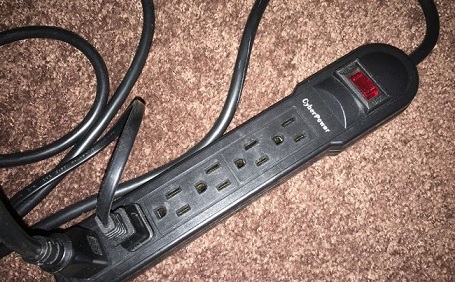
کابل پاور را تست کنید
برای اطمینان بیشتر از سالم بودن کابل پاور ، آن را با کابل دیگری عوض کنید یا اگر کابلی در دسترس ندارید از خم یا له نشدن ، قطع نبودن کابل اطمینان حاصل کنید.
گردگیری و غبار روبی سیستم
شاید حتی نتوانید تصور کنید که گرد و غبار موجود در کیس شما و چسبیدن آنها به قطعات سخت افزاری موجود در کیس تا چه حد می تواند مشکل زا باشد، گرد و غبار مستقیما روی پردازنده و خنک کننده یا فن سی پی یو تاثیر می گذارد و باعث اختلال در بوت شدن سیستم شما می شود. بهتر است با یک دستگاه باد یا دستمال تمیز ، گرد و غبار موجود روی قطعات را پاک کنید.

باتری CMOS را تغییر دهید
باتری مادر بورد ، به شکل سکه است و وظیفه اصلی آن حفظ تاریخ و ساعت حتی در زمان خاموشی دستگاه است ، یکی دیگر از مواردی که می تواند دلیل اینکه چرا کامپیوتر روشن نمی شود ، باشد ، خرابی یا پایان عمر مفید باتری CMOS است ف پیش از این در خصوص باتری CMOS یا باطری مادر بورد و وظیفه آن، در مقاله کاربردهای باتری مادربرد به طور کامل صحبت کرده ایم ، توصیه می کنم برای آشنایی بیشتر با این سخت افزار کامپیوتر ، مقاله را مطالعه و بررسی کنید.

رم را تست کنید
اگر می توانید رم را تست کنید ، برای تست کردن رم کامپیوتر نیاز به دانش در خصوص آن دارید ، لذا اگر اطلاعات کافی در خصوص رم دارید ، در گام بعدی رم را تست کنید. یکی از نشانه های بوت نشدن سیستم شما رم است ، در این حالت بهتر است ابتدا رم را از اسلات آن خارج کرده و دوباره جا بزنید و اگر از دو یا چند رم استفاده می کنید یکی از آنها را نگه داری کرده و مابقی را خارج کنید و سعی کنید سیستم را تنها با یکی از رم ها روشن کنید. مقاله نصب رم روی مادربورد راهنمای خوبی برای شما خواهد بود آن را مطالعه فرمایید.

بررسی اتصال دکمه پاور به مادر بورد
مشکل وصل نبودن دکمه پاور به مادربورد ، زیاد رایج نیست اما ما باید همه موارد را بررسی کنیم. پس ممکن است که دکمه پاور به مادربورد وصل نشده باشد یا از جایش در آمده باشد. بیشتر سوییچ ها از طریق بک جفت سیم قرمز و سیاه با مادر بورد اتصال داریند ، اگر این سیم ها به طور ایمن به مادر بورد وصل نشده باشند ، دکمه پاور شما کار نکرده و در نتیجه هیچ دستوری را صادر نکرده و سیستم شما روشن نخواهد شد. اگر دکمه پاور کار نمی کند از طریق دکمه ریست نیز یکبار تست کنید ممکن است با دکمه ری استارت روشن شود.

مانیتور را بررسی کنید
یکی دیگر از مواردی که باید تست کنید ، سالم بودن و اتصال درست مانیتور است زیرا در برخی از موارد دیده شده است که کیس روشن شده است اما چون مانیتور تصویر نمی دهد ، کاربران تصور می کنند که ایراد روشن نشدن کیس کامپیوتر است ، پس کابل های پشت مانیتور را نیز خارج کرده و دوباره متصل کنید. مقاله تصویر ندادن مانیتور را جهت کسب اطلاعات بیشتر مطالعه فرمایید.
بررسی آلودگی به ویروس
ویروس ها و کرم های کامپیوتری یکی از بدترین اتفاقات برای یک سیستم رایانه ای هستند ، واقعیت اینجاست که ویروس های کامپیوتری برنامه های مخربی اند که بدون اطلاع کاربر وارد سیستم شما شده و آن را دچار مشکلات مختلفی نظیر اختلال در شبکه ، خاموش شدن سیستم و ... می کند.
کرم های کامپیوتری هم برنامه هایی هستند که از خودشان نسخه کپی تهیه کرده و در سطح شبکه منتشر می شوند و مشکلات دیگری را ایجاد می کند ، اگر حدس می زنید که سیستم شما آلوده به ویروس یا کرم شده است ، برنامه دیسک نجات را از اینترنت دانلود کرده و روی فلش مموری یا CD بریزید و آن را به سیستم تان متصل کرده و اجرا کنید ، با این روش خطری که سیستم شما را تهدید می کند ، از بین می رود. همچنین توصیه می کنیم مقاله مقابله با کرم های کامپیوتری را بررسی کنید.
بررسی خرابی درایوها
حتی اگر یکی از درایوها خراب باشد ممکن است باعث ایراد در روشن نشدن کیس کامپیوتر شود ، برای بررسی و رفع این مشکل باید از حالت سیف مود استفاده کنید ، بعد از ورود به حالت سیف مود ، برنامه هایی تازه نصب شده را حذف و دوباره تست کنید. مقاله سیف مورد ویندوز 10 را بررسی کنید.
تست و بررسی سالم بودن پاور کامپیوتر
یکی از نشانه های خراب بودن پاور کامپیوتر ، روشن نشدن کامپیوتر و یا خاموش شدن سریع پس از بالا آمدن سیستم است که شما برای تست سالم یا معیوب آن باید ولتاژ خروجی را اندازه گیری کنید ، برای کسب اطلاعات بیشتر در این خصوص مقاله عیب یابی پاور را بررسی کنید.

دلیل روشن و خاموش شدن کیس
در ادامه صحبت هایمان می خواهیم شرایطی را در نظر بگیرید که سیستم شما روشن شود ولی سریعا خاموش شود ، در این حالت نیز باید موارد زیر را بررسی کنید :
1. شناسایی کد بوق
بوق هایی که سیستم شما می زند را اصلا نادیده نگیرید زیرا ، نوع بوق که می تواند کوتاه یا بلند باشد و تعداد آن تاثیر بسزایی در درک مشکل دارد ، پس خوب گوش کنید تا بتوانید سریع تر از زمانی که تصور می کردید ایراد را شناسایی کنید.
2. از تنظیمات ولتاژ اطمینان حاصل کنید
از تنظیمات ولتاژ اطمینان حاصل کنید که سوئیچ ولتاژ منبع تغذیه به درستی تنظیم شده است. اگر ولتاژ ورودی برای منبع تغذیه با تنظیم صحیح کشور خود مطابقت نداشته باشد، ممکن است کامپیوتر شما روشن باشد.
احتمالا در صورتی که این سوئیچ اشتباه تنظیم شده باشد، کامپیوتر شما را خاموش نخواهد کرد، اما ولتاژ نادرست نیز ممکن است باعث شود کامپیوتر خاموش شود.
3. کامپیوتر را خنک کنید
گرمای بیش از حد سیستم روی فن سی پی یو تاثیر گذاشته و در نتیجه بعد از روشن شدن کامپیوتر دوباره خاموش می شود ، بهتر است در این شرایط مدتی کار با کامپیوتر را تعطیل کنید و به سیستم اجازه استراحت و خنک شدن بدهید.
4. همه قطعات را ریست کنید
منظور از ریست کردن قطعات ، بازسازی تمام اتصالات درون کامپیوتر شماست ، همه کابل های برق و داده های داخلی را خارج کرده و دوباره متصل کنید. ماژول های حافظه را دوباره ببندید ، کیبورد و موس را هم جدا کرده و مجددا متصل کنید.
5. CPU را مجددا نصب کنید
فقط اگر فکر می کنید که ممکن است شل شده یا به درستی نصب نشده باشد ، CPU را نیز خارج کرده و آن را دوباره نصب کنید.
علاوه بر موارد فوق توصیه می کنیم نکات آموزش داده شده در مقاله ریست شدن کامپیوتر بعد از روشن شدن را نیز بررسی فرمایید تا سریع تر بتوانید مشکل تان را برطرف نمایید.
در صورتی که در خصوص ایراد روشن نشدن کیس کامپیوتر سوالی دارید
در صورتی که در خصوص ایراد روشن نشدن کیس کامپیوتر سوالی دارید




